Die Zeit naht, in der Smartphones mit Hardware ausgestattet werden, die der von Computern praktisch nicht nachsteht, und in einigen Parametern (zum Beispiel der Größe des Arbeitsspeichers) sind sie bereits gleich geworden. Umso überraschender ist die Tatsache, dass das Android-Betriebssystem trotz der geringen Größe des Kernels um eine Größenordnung stabiler ist als jede Windows-Version – Sie können Ihr Smartphone monatelang ohne Neustart aktiv nutzen. Und versuchen Sie diesen Trick mit einem PC - und an einem Tag wird er so langsam, dass Sie einfach nicht mehr daran arbeiten können..
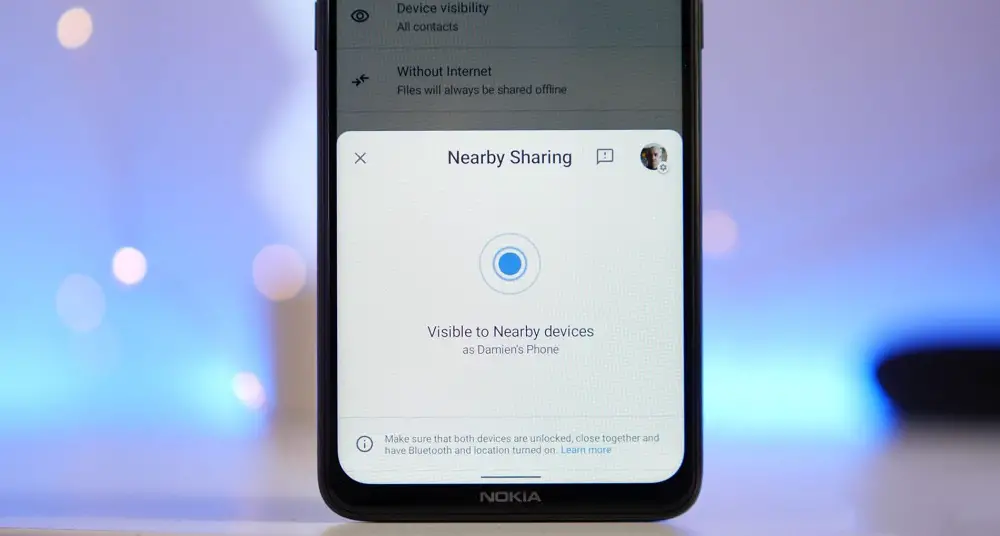
Gleichzeitig wird die Funktionalität von Android ständig erweitert, was das Leben der Nutzer noch komfortabler macht.
Zu diesem Zweck ist kürzlich ein neues Tool namens Near Sharing als Teil dieses mobilen Betriebssystems erschienen. Was ist das für ein Tier, wozu dient es und wie wird es verwendet? Lass es uns herausfinden..
Was die Funktion "Austausch mit der Umwelt" leisten kann
Streng genommen bezieht es sich nicht auf die Funktionalität von Android selbst - dies ist eine Google-Entwicklung, aber da dieser Dienst in das Betriebssystem integriert ist und sich selbst aktualisiert (sofern die automatische Aktualisierung aktiviert ist), besteht keine Notwendigkeit, das System zu aktualisieren , Die Freigabe in der Nähe wird automatisch darin angezeigt. Eine andere Sache ist, dass es oft unbemerkt oder ignoriert wird, und tatsächlich erraten, was sich hinter diesem Namen verbirgt ... Obwohl die Funktion in lokalisierten Versionen einen russischsprachigen Namen hat - "Mit der Umgebung austauschen".
Aber was ist dieser berüchtigte „Austausch mit der Umwelt“? Der Hauptzweck der Funktion ist der Austausch von Daten (eigentlich Dateien) zwischen verschiedenen Geräten, und nicht nur mobilen..
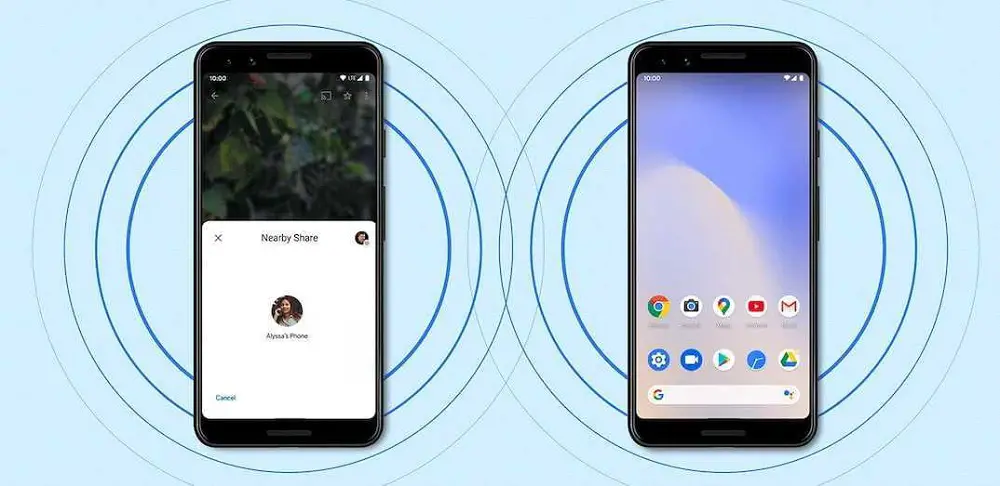
Das iPhone hat eine ähnliche Funktionalität (dort heißt die Funktion Apple AirDrop), und in jüngerer Zeit ist ein Analogon von "Environment Sharing" auf Samsung Galaxy-Handys erschienen (die Quick Share-Funktion oder "Quick Exchange"), wo es unterstützt wird durch eine begrenzte Anzahl von Modellen. Auf einem Android-Handy spielt das Modell keine Rolle – Sie können die Funktion sowohl auf dem Budget-Smartphone Honor als auch auf Flaggschiff-Smartphones verwenden.
Sie werden sagen, dass Sie Dateien sowohl über Bluetooth als auch über Wi-Fi Direct übertragen können. Alles ist so, aber es ist viel einfacher, "Mit Umgebung austauschen" zu verwenden, und diese Methode gewinnt an Geschwindigkeit der Datenübertragung, da sie je nach Umständen sowohl Wi-Fi als auch Bluetooth und sogar NFC verwendet. Es ist klar, dass NFC den ersten beiden Technologien in Bezug auf die Dateiübertragungsgeschwindigkeit deutlich unterlegen ist, aber wenn Sie einen kleinen Text austauschen müssen, kann NFC noch schneller arbeiten.
So oder so, aber der Hauptvorteil von Nearly Sharing ist die Möglichkeit, Daten auszutauschen, ohne sich in Reichweite eines Wi-Fi-Netzwerks befinden zu müssen. Wenn Sie diese Funktion verwenden, können Sie sicher sein, dass die Dateiübertragungsgeschwindigkeit optimal und schnell ist. Fotos mit einer Größe von bis zu 4 MB werden fast sofort kopiert, und die Videoübertragung von etwa 1 GB dauert etwa eine Minute.
Es wird angenommen, dass der Prototyp der neuen Funktion AirDrop ist, aber im Gegensatz zum iPhone und Samsung funktioniert der Austausch mit der Umgebung hier nur auf kurze Distanzen, nicht mehr als 30 cm.
Das ist einerseits ein Manko, andererseits ist es gar nicht so schlimm – zumindest ist man so zuverlässig vor dem digitalen Terror anderer geschützt. Wir möchten Sie noch einmal daran erinnern: Die Freigabe in der Nähe erfordert keine Wi-Fi-Verbindung und verbraucht keinen Datenverkehr. Das einzige, worüber man sich Sorgen machen muss, ist die Akkuladung.
So aktivieren / deaktivieren Sie die Funktion "Exchange with Environment"
Sobald Ihr Google-Dienst aktualisiert wird und eine neue Funktion auf Ihrem Telefon erscheint, wird diese sofort aktiviert. Das heißt, die Freigabe in der Nähe ist standardmäßig aktiviert. Wenn die Freigabe deaktiviert werden muss und sich die entsprechende Kachel nicht im Vorhang der Android-Schnelleinstellungen befindet, dh Sie nicht einmal wissen, wo Sie nach der Funktion suchen sollen, können Sie die Freigabe mit der Umgebung wie folgt deaktivieren:
- Sie müssen die Geolokalisierung aktivieren und Bluetooth aktivieren.
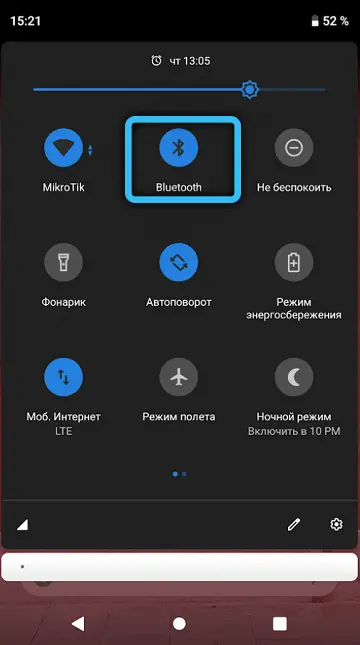
- wenn damit alles in Ordnung ist, starten Sie die "Einstellungen";
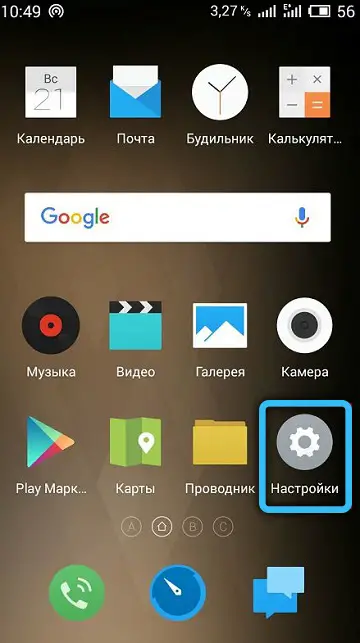
- gehen Sie zu Google;
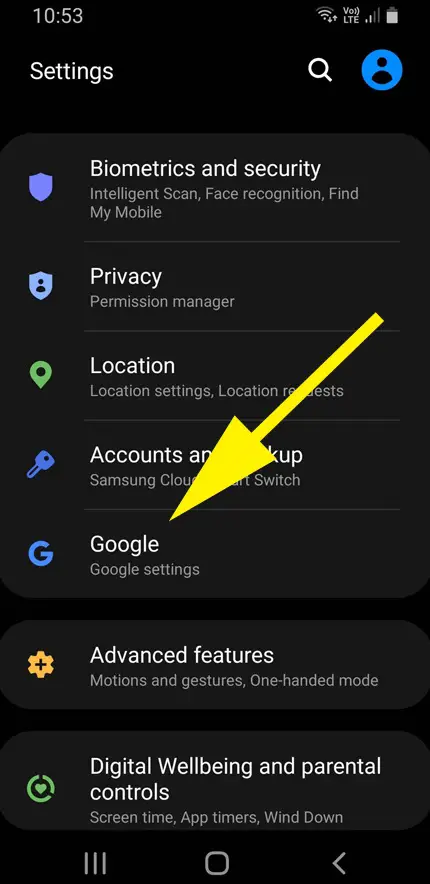
- zum Punkt "Geräte und Austausch mit der Umgebung" scrollen;
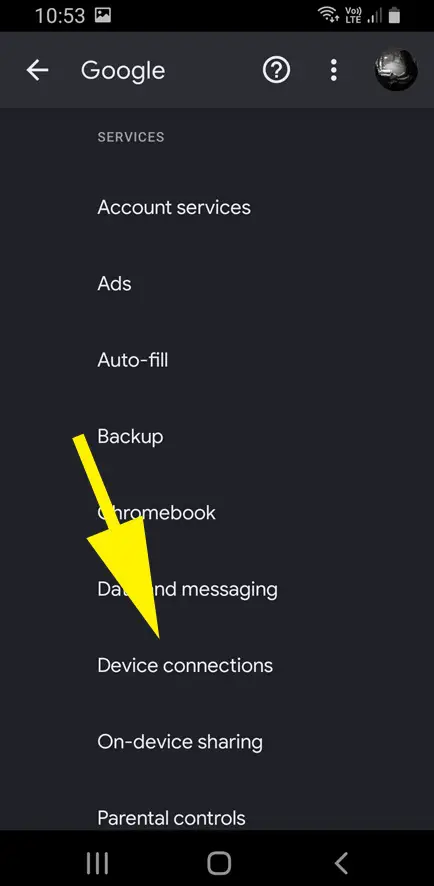
- klicken Sie darauf, wählen Sie den Punkt "Austausch mit der Umgebung";
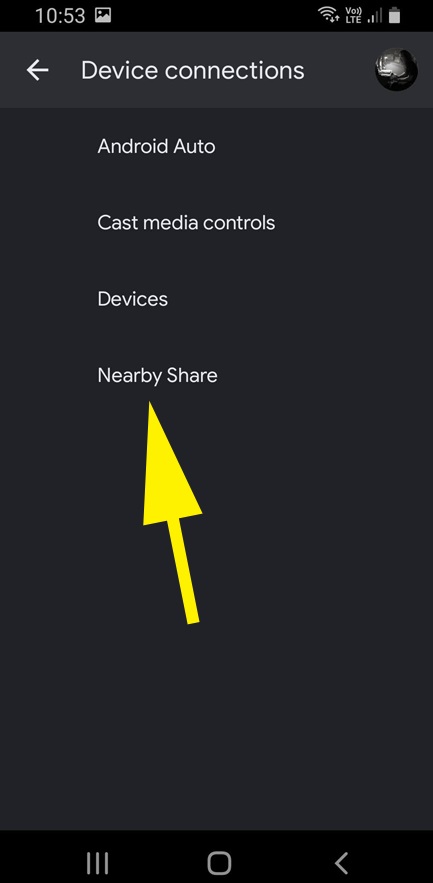
- Wir gelangen auf die Austauschseite, und wenn sich der Schalter in der Position "On" befindet, schalten Sie ihn aus.
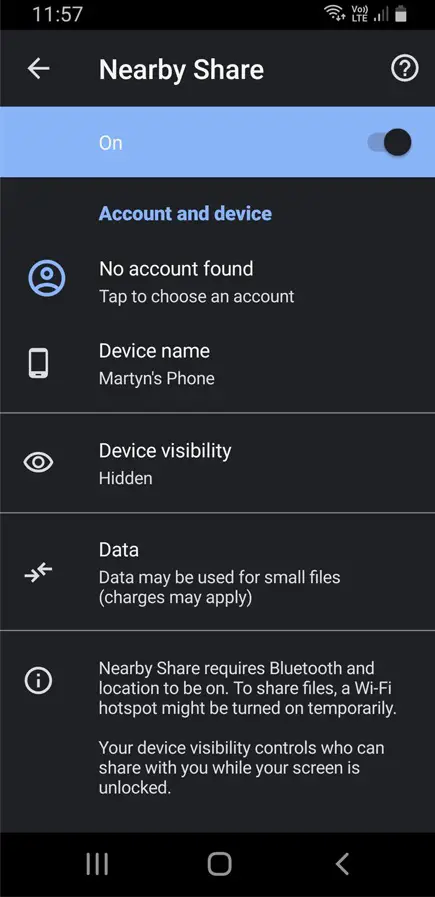
Wie Sie sehen, nichts Kompliziertes. Sie können die Funktion auf die gleiche Weise aktivieren. Auf derselben Seite können Sie mehrere Voreinstellungen zur Bedienung der Funktion vornehmen.
Aber Sie können etwas einfacher machen: Das Symbol mit dem Bild zweier gekreuzter Bögen, das für das Aktivieren / Deaktivieren des "Austauschs mit der Umgebung" zuständig ist, sollte bereits in der Liste der zusätzlichen Symbole für den Schnelleinstellungsvorhang enthalten sein. Um dorthin zu gelangen, müssen Sie den Vorhang öffnen und unten auf den Bleistift drücken.
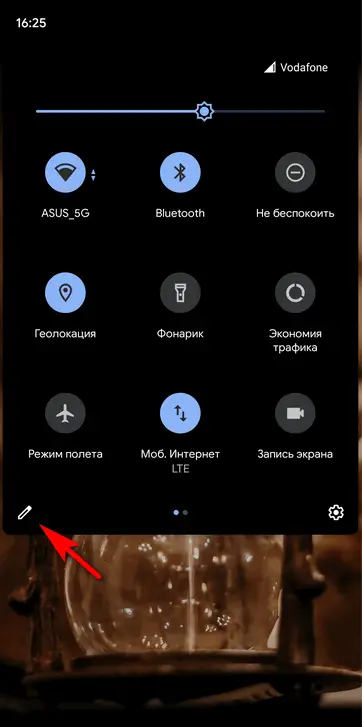
Danach kann das Symbol auf den oberen Vorhang gezogen werden, um schnell darauf zuzugreifen.
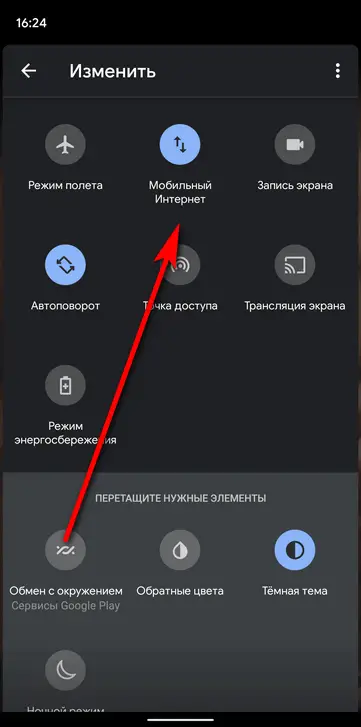
Unabhängig davon, wie Sie die Funktion aktiviert haben, gelangen Sie beim ersten Mal auf die Einstellungsseite, auf der Sie auswählen können, wer Ihr Smartphone für die Dateifreigabe sehen darf: alle Kontakte, nur ausgewählte Kontakte oder jeder.
Hier können Sie auch ein Konto auswählen, dem Telefon einen Namen geben, wie es auf anderen Geräten aussehen soll - es ist wünschenswert, dass dies nicht der Name des Telefonmodells war, sondern eine Möglichkeit zu verstehen, mit wem der Datenaustausch stattfindet .
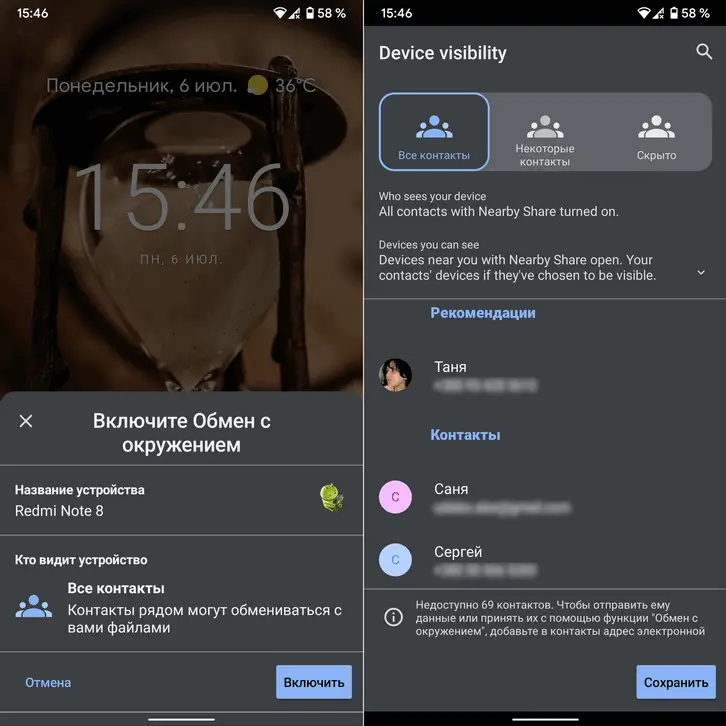
Schließlich können Sie hier die Datenübertragung über das Mobilfunknetz aktivieren, dies ist jedoch besser, wenn Sie einen eingeschränkten Verkehrsplan haben.
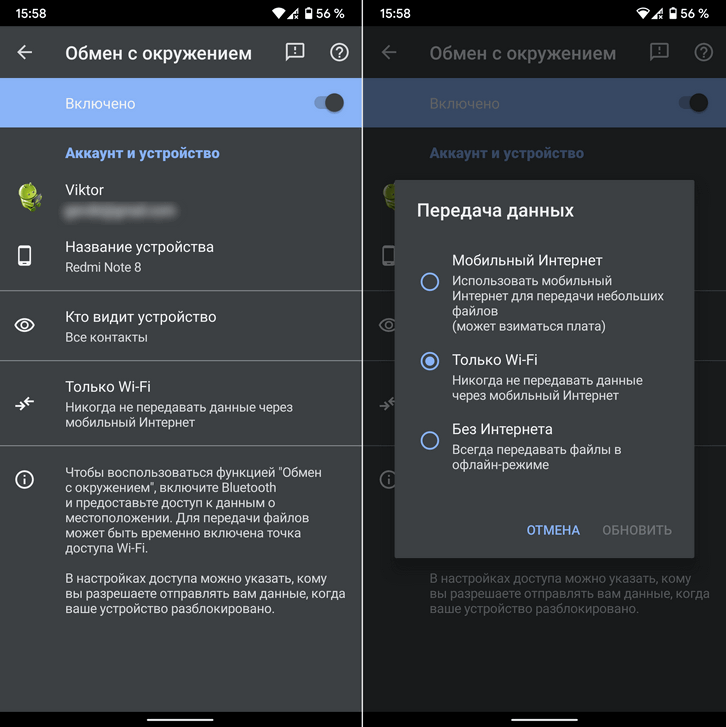
So übertragen Sie eine Datei auf ein anderes Gerät
Sehen wir uns nun an, wie Sie Environment Exchange verwenden.
Nehmen wir an, Sie haben ein Video Ihres Sieger-Billardspiels gedreht und möchten es an Ihren Spielpartner weitergeben.
Wir handeln standardmäßig:
- öffne die Datei über den Gerätemanager;
- Klicken Sie auf das Teilen-Symbol;
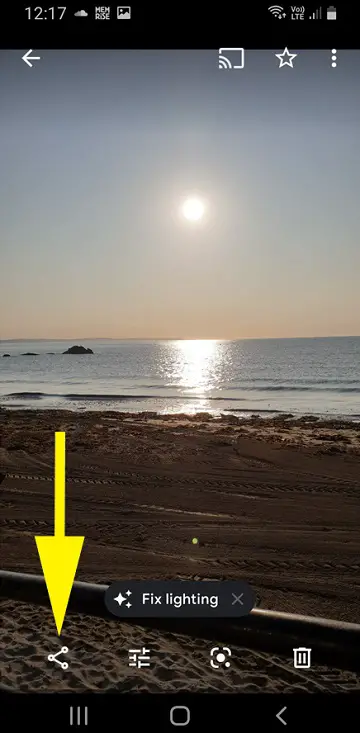
- Wählen Sie in der Liste der Optionen "Mit Umgebung austauschen".
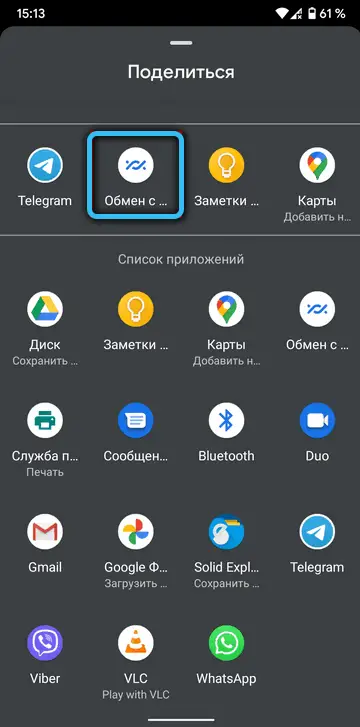
Wenn die Funktion deaktiviert ist, müssen Sie sie aktivieren. Legen Sie dann beide Smartphones nebeneinander (im Abstand von nicht mehr als 30 Zentimetern), eine Suche nach Geräten beginnt, und wenn das Telefon eines Freundes gefunden wird, wählen Sie es aus. Es bleibt die Schaltfläche "Senden" zu drücken und das Ende des Datenaustauschs abzuwarten.
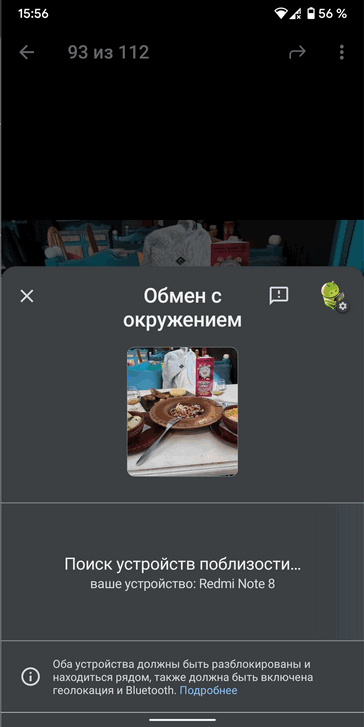
Beachten Sie, dass die Übertragung nur startet, wenn die Funktion auf beiden Smartphones aktiviert ist und der Besitzer des zweiten Smartphones dem Austausch persönlich zugestimmt hat.
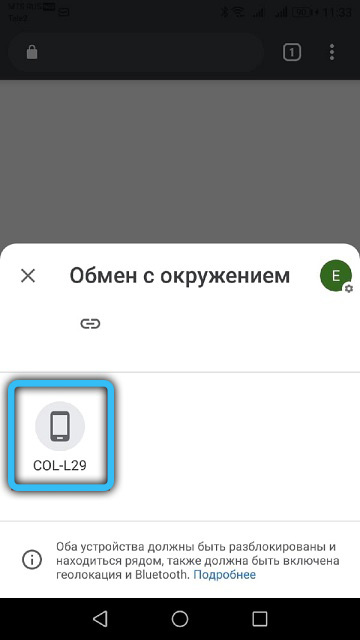
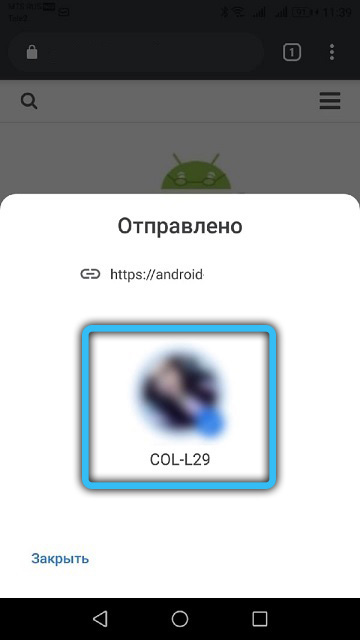
So erhalten Sie eine Datei von einem anderen Smartphone
Sehen wir uns nun an, wie Environment Exchange in die entgegengesetzte Richtung funktioniert. Wichtig ist hier folgende Nuance: Das Versenden von Benachrichtigungen von anderen Benutzern muss in den Funktionseinstellungen aktiviert sein. In diesem Fall erscheint auf dem Bildschirm des Mobiltelefons eine Benachrichtigung, dass sie Daten an Sie übertragen möchten. Klicken Sie darauf, um einem Termin zuzustimmen.
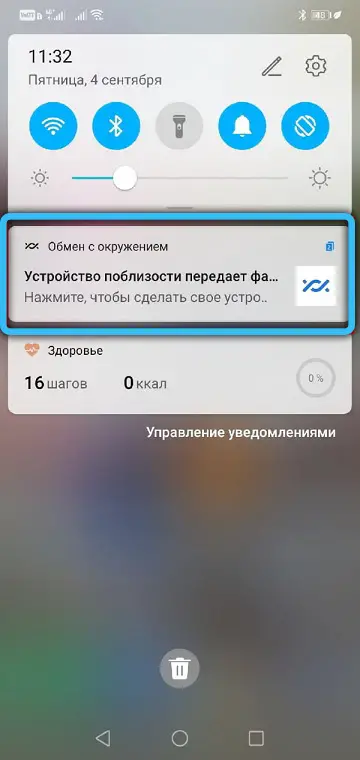
Wenn die Freigabe in der Nähe deaktiviert ist, werden Sie aufgefordert, sie zu aktivieren. Wir stimmen zu, wir warten auf das Ende der Datenübertragung.
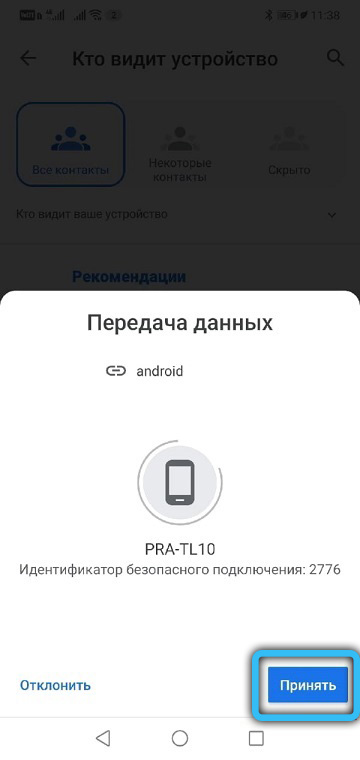
Informationen zum Auswählen von Kontakten, die Ihnen Dateien senden können
Lassen Sie uns einen genaueren Blick darauf werfen, wie das Datenversandsystem im Zusammenhang mit der Auswahl von Auftragnehmern funktioniert.
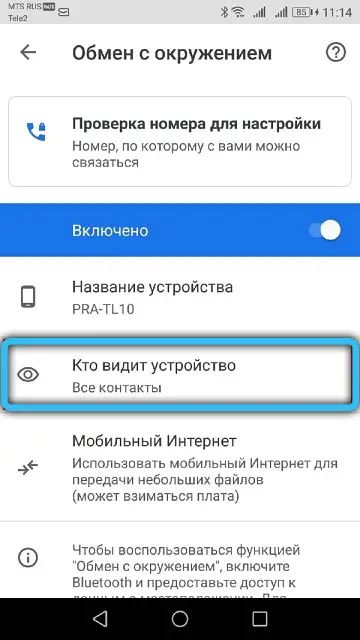
Wenn Sie also in den Einstellungen der Funktion „Mit Umgebung teilen“ „Alle Kontakte“ auswählen, wird Ihr Smartphone für alle Ihre Kontakte in unmittelbarer Nähe sichtbar. Eine wichtige Bedingung, auf der die Entwickler bestehen, ist, dass Ihr Gerät entsperrt sein muss.
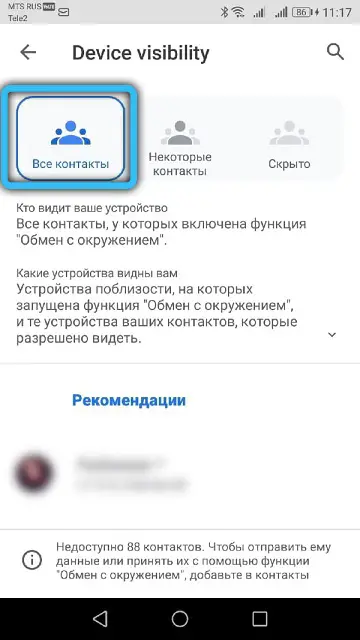
Wenn Sie den Punkt "Lieblingskontakte" auswählen, können nur vertrauenswürdige Personen Ihr Telefon finden, deren Liste in den gleichen Einstellungen bearbeitet werden kann.
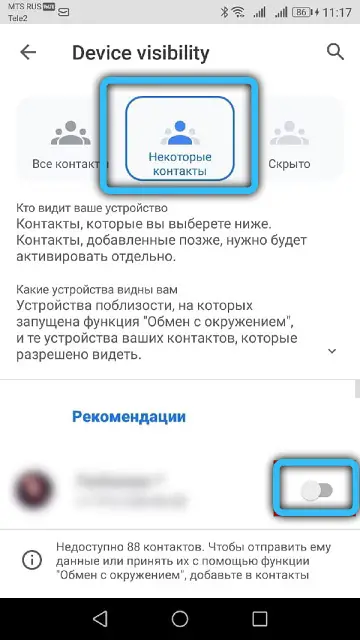
Wenn Sie schließlich "Versteckt" auswählen, können andere Benutzer Ihnen nur dann Daten senden, wenn Sie Ihr Smartphone autorisieren.

Fehlerbehebung bei einer Funktion
Eine Kommunikationssitzung, insbesondere wenn sie zum ersten Mal durchgeführt wird, schlägt häufig fehl. Die Gründe können unterschiedlich sein. Betrachten wir die wichtigsten und Möglichkeiten, sie zu beseitigen:
- In den meisten Fällen ist es anderen Benutzern untersagt, auf dem Telefon danach zu suchen. Um dies sicherzustellen, suchen Sie im Schnelleinstellungsfeld das Symbol "Mit Umgebung austauschen", indem Sie den Auslöser nach unten schieben und ggf. auf den Stift drücken. Wenn der Austausch deaktiviert ist, aktivieren Sie ihn;
- Stellen Sie außerdem sicher, dass Sie und die Person, mit der Sie Daten austauschen möchten, Bluetooth aktiviert haben. Da sich die Einstellungen in den meisten Fällen auf der Oberseite befinden, wird die Funktion oft durch versehentliches Drücken ausgeschaltet;
- Das gleiche gilt für die Geolokalisierung, also überprüfen Sie auch diese Modeerscheinung.
- Denken Sie daran, dass die Reichweite der Funktion klein und auf 30 Zentimeter begrenzt ist, sodass sich das andere Gerät in unmittelbarer Nähe Ihres Geräts befinden muss.
- manchmal scheint alles richtig gemacht zu sein und die Übertragung wird blockiert. Versuchen Sie, den Flugmodus zu aktivieren (oder zu deaktivieren, falls aktiviert). Manchmal funktioniert es;
- Wenn alles andere fehlschlägt, versuchen Sie, Ihr Smartphone neu zu starten.
Ergebnis
Die Funktion "Mit Umgebung austauschen" ist auf jeden Fall eine nützliche Sache. Vor allem, wenn Inhalte dringend auf ein anderes Gerät in der Nähe übertragen werden müssen. Wenn Sie nicht möchten, dass eine neue Funktion die Ressourcen Ihres Telefons verschwendet, deaktivieren Sie sie nicht.
- Es gibt mehrere Datenübertragungskanäle, darunter Wi-Fi und mobiles Internet. Aber Sie können den Offline-Modus wählen, und dann haben Sie keine Angst vor einer Überlastung des Datenverkehrs.
- Wenn Sie keine unangemessenen Inhalte erhalten möchten, wählen Sie einfach den versteckten Modus zur Verwendung der Funktion. Sie können jedoch jederzeit Dateien senden.
- Wenn Sie während Ihrer Sitzung zum Teilen von Inhalten anonym bleiben möchten, wählen Sie bitte ein anderes Google-Konto aus, sofern Sie die Voraussicht haben, eines zu erstellen.